win10缺少dll文件怎么办_dll文件丢失win10如何恢复
相信许多使用win10系统的用户会有遇到过系统提示缺少dll文件的情况,dll文件为动态链接库文件是软件文件类型,缺少dll文件会导致软件无法正常运行。那么要如何解决win10系统缺少dll文件的办法。下面我们就一起来看看如何解决这种情况。
解决win10缺少dll文件方法:
方法一:下载丢失的.dll文件,复制到系统盘的C:Windows\System32文件夹中。
1、如丢失的是mfc110u.dll文件,百度搜索输入mfc110u.dll下载,查找适当的mfc110u.dll文件下载网页,点击打开下载;

2、下载完成后,在本地磁盘中找到mfc110u.dll文件并左键双击mfc110u.dll文件;

3、在打开的mfc110u.dll安装窗口,我们点击:一键安装;

4、下载成功,点击:打开所在文件夹(点击前去掉可乐视频、风行音影和使用安全网址导航复选框的小勾);
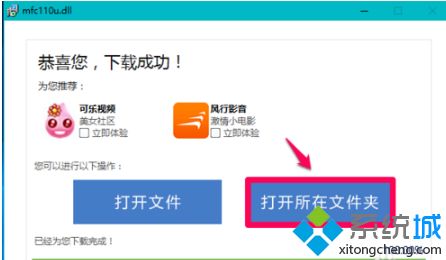
5、在打开的本地磁盘(I)中找到mfc110u.dll压缩文件,左键双击;
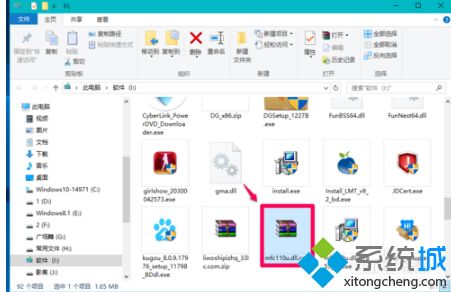
6、在mfc110u.dll解压缩文件窗口,点击:解压到,确定文件解压后的保存路径,点击:确定;
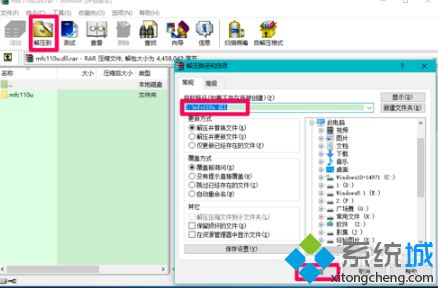
7、文件解压完成以后,我们再找到解压后的mfc110u.dll文件夹,左键双击打开;
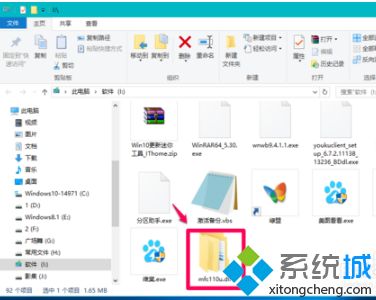
8、在打开的文件中找到mfc110u.dll文件,右键点击,在右键菜单中点击:复制;

9、进入资源管理器 - C:\(系统盘)Windows\System32,右键点击,在右键菜单中点击:粘贴,mfc110u.dll文件便复制到了System32文件夹中。

方法二:在管理员命令提示符窗口中使用DISM /Online /Cleanup-image /RestoreHealth命令,把系统映像文件中与官方文件不相同的文件还原成官方系统的源文件。
1、右键点击系统桌面左下角的【开始】,在开始菜单中点击【命令提示符(管理员)】,复制DISM /Online /Cleanup-image /RestoreHealth,右键点击管理员命令提示符窗口的空白处;

2、当DISM /Online /Cleanup-image /RestoreHealth复制好以后,回车,显示 ——100%—— 还原操作已成功完成。(注意:必须在联网下进行)
方法三:在管理员命令提示符窗口中使用for %1 in (%windir%\system32\*.dll) do regsvr32.exe /s %1命令,重新注册system32目录下的所有DLL文件。
1、复制for %1 in (%windir%\system32\*.dll) do regsvr32.exe /s %1,右键点击管理员命令提示符窗口的空白处;

2、当for %1 in (%windir%\system32\*.dll) do regsvr32.exe /s %1复制好以后,回车,到屏幕滚动停止为止,显示C:\Windows\System32时,表示已完成所有.dll文件注册。
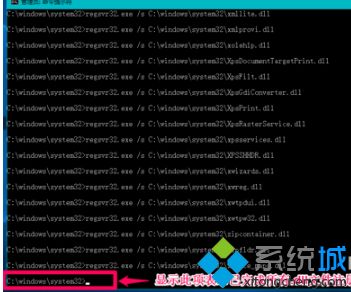
以上就是win10系统缺少dll文件的解决方法,有遇到这种情况的用户可以根据以上步骤来操作,希望可以帮到大家。
我告诉你msdn版权声明:以上内容作者已申请原创保护,未经允许不得转载,侵权必究!授权事宜、对本内容有异议或投诉,敬请联系网站管理员,我们将尽快回复您,谢谢合作!










